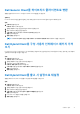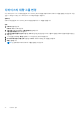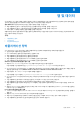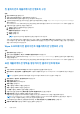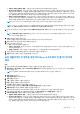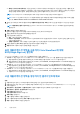Administrator Guide
Table Of Contents
- Dell Wyse Management Suite 버전 3.2 관리자 가이드
- 목차
- Wyse Management Suite 소개
- Wyse Management Suite 시작하기
- Wyse Device Agent 설치 또는 업그레이드
- Ubuntu 디바이스에 DCA-Enabler 설치 또는 업그레이드
- Wyse Management Suite를 사용하여 새 디바이스 등록 및 구성
- Wyse Management Suite를 사용하여 새 Windows Embedded Standard 디바이스 등록 및 구성
- Wyse Management Suite를 사용하여 새 ThinOS 8.x 디바이스 등록 및 구성
- Wyse Management Suite를 사용하여 새 ThinOS 9.x 디바이스 등록 및 구성
- Wyse Management Suite를 사용하여 새 Linux 또는 ThinLinux 디바이스 등록 및 구성
- Wyse Management Suite를 사용하여 새 Wyse 소프트웨어 씬 클라이언트 등록 및 구성
- Wyse Management Suite를 사용한 Dell Hybrid Client 등록 및 구성
- Wyse Management Suite를 사용한 Dell Generic Client 등록 및 구성
- Wyse Management Suite 대시보드
- 그룹 및 구성 관리
- 관리되지 않는 그룹 편집
- 기본 디바이스 정책 그룹 생성
- 사용자 정책 그룹 생성
- 전역 수준 정책 구성
- 사용자 정책 그룹 가져오기
- 그룹 제거
- 디바이스 수준 정책 구성
- 그룹 정책 내보내기
- 그룹 정책 가져오기
- ThinOS 정책 설정 편집
- ThinOS 9.x 정책 설정 편집
- Windows Embedded Standard 정책 설정 편집
- Linux 정책 설정 편집
- ThinLinux 정책 설정 편집
- Wyse 소프트웨어 씬 클라이언트 정책 설정 편집
- 클라우드 연결 정책 설정 편집
- Dell Hybrid Client 정책 설정 편집
- Dell Generic Client 정책 설정 편집
- 대량 디바이스 예외 파일 생성 및 가져오기
- 디바이스 관리
- Wyse Management Suite에 디바이스를 등록하는 방법
- Dell Hybrid Client 수동 등록
- 수동 검색 방법을 사용하여 Dell Generic Client 등록
- 수동 검색 방법을 사용하여 Dell Hybrid Client 등록
- Wyse Device Agent를 사용하여 ThinOS 디바이스 등록
- Wyse Device Agent를 사용하여 Wyse Management Suite에 Windows Embedded Standard 씬 클라이언트 등록
- Wyse Device Agent를 사용하여 Wyse Management Suite에 Wyse 소프트웨어 씬 클라이언트 등록
- Wyse Device Agent를 사용하여 ThinLinux 씬 클라이언트 등록
- FTP INI 메서드를 사용하여 ThinOS 디바이스 등록
- FTP INI 메서드를 사용하여 ThinLinux 버전 2.0 디바이스 등록
- FTP INI 메서드를 사용하여 ThinLinux 버전 1.0 디바이스 등록
- DHCP 옵션 태그를 사용하여 디바이스 등록
- DNS SRV 레코드를 사용하여 디바이스 등록
- 필터를 사용하여 디바이스 검색
- 디바이스 페이지에서 필터 저장
- 디바이스 상태 쿼리
- 디바이스 잠금
- 디바이스 재시작
- 디바이스 등록 취소
- 등록 유효성 검사
- 디바이스를 출고 시 기본 설정으로 재설정
- 디바이스 페이지에서 그룹 할당 변경
- 디바이스로 메시지 전송
- Wake On LAN 명령
- 디바이스 세부 정보 보기
- 디스플레이 매개변수 보기
- 가상 NIC 세부 정보 보기
- BIOS 세부 정보 보기
- 디바이스 요약 관리
- 시스템 정보 보기
- 디바이스 이벤트 보기
- 설치된 애플리케이션 보기
- 씬 클라이언트 이름 바꾸기
- 원격 섀도 연결 활성화
- Dell Hybrid Client 디바이스에 대한 원격 섀도 연결 구성
- 디바이스 종료
- 디바이스 태그 지정
- 디바이스 규정 준수 상태
- Windows Embedded Standard 또는 ThinLinux 이미지 가져오기
- 로그 파일 요청
- 디바이스 문제 해결
- Dell Hybrid Client를 이미지로 다시 설치
- Dell Generic Client를 하이브리드 클라이언트로 변환
- Dell Hybrid Client용 구성 사용자 인터페이스 패키지 가져오기
- Dell Hybrid Client를 출고 시 설정으로 재설정
- 디바이스의 대량 그룹 변경
- Wyse Management Suite에 디바이스를 등록하는 방법
- 앱 및 데이터
- 애플리케이션 정책
- 씬 클라이언트 애플리케이션 인벤토리 구성
- Wyse 소프트웨어 씬 클라이언트 애플리케이션 인벤토리 구성
- 표준 애플리케이션 정책을 생성하여 씬 클라이언트에 배포
- 표준 애플리케이션 정책을 생성하여 Wyse 소프트웨어 씬 클라이언트에 배포
- 표준 애플리케이션 정책을 사용하여 Citrix StoreFront에 대해 SSO(Single Sign-on) 활성화
- 고급 애플리케이션 정책을 생성하여 씬 클라이언트에 배포
- 고급 애플리케이션 정책을 생성하여 Wyse 소프트웨어 씬 클라이언트에 배포
- 표준 애플리케이션 정책 생성 및 Dell Hybrid Client에 배포
- 고급 애플리케이션 정책 생성 및 Dell Hybrid Client에 배포
- 표준 애플리케이션 정책 생성 및 Dell Generic Client에 배포
- 고급 애플리케이션 정책 생성 및 Dell Generic Client에 배포
- 이미지 정책
- 파일 리포지토리 관리
- 애플리케이션 정책
- 규칙 관리
- 작업 관리
- 이벤트 관리
- 사용자 관리
- 포털 관리
- Dell Wyse 5070 디바이스 및 Dell Ubuntu Generic Client를 Dell Hybrid Client로 변환
- 보안 구성
- Teradici 디바이스 관리
- 라이선스 구독 관리
- Firmware upgrade
- 원격 리포지토리
- Windows Embedded Standard WDA 및 Dell Hybrid Client DCA에 대한 프록시 지원
- 디바이스 문제 해결
- FAQ(자주하는 질문)
씬 클라이언트 애플리케이션 인벤토리 구성
단계
1. Apps and Data 탭을 클릭합니다.
2. 왼쪽 창에서 App Inventory > Thin Client로 이동합니다.
Thin Client Inventory 창에 애플리케이션 세부 정보가 표시됩니다.
3. 인벤토리에 애플리케이션을 추가하려면 씬 클라이언트 애플리케이션 파일을 <repo-dir>\repository\thinClientApps
폴더에 놓습니다.
Wyse Management Suite 리포지토리는 모든 파일에 대한 메타데이터를 정기적으로 Wyse Management Suite 서버로 전송합니다.
4. 애플리케이션을 편집하려면 다음을 수행합니다.
a. 목록에서 업로드된 애플리케이션을 선택합니다.
b. 앱 편집을 클릭합니다.
애플리케이션 편집 창이 표시됩니다.
c. 메모를 입력합니다.
d. 저장을 클릭합니다.
노트: 운영자가 업로드한 애플리케이션에 전역 접미사가 추가됩니다.
서로 다른 리포지토리에 있는 애플리케이션이 한 번만 나열됩니다. 리포지토리 이름 열에는 애플리케이션이 있는 리포지토리의
수가 표시됩니다. 열 위로 마우스를 이동하면 리포지토리의 이름을 볼 수 있습니다. 또한 리포지토리 이름은 사용 가능 여부를 지
정할 수 있도록 색상으로 구분됩니다.
Wyse 소프트웨어 씬 클라이언트 애플리케이션 인벤토리 구성
단계
1. 앱 및 데이터 탭을 클릭합니다.
2. 왼쪽 창에서 앱 인벤토리 > Wyse 소프트웨어 씬 클라이언트로 이동합니다.
3. 애플리케이션을 인벤토리에 추가하려면 <repo-dir>\repository\softwareTcApps 폴더에 씬 클라이언트 애플리케이션
파일을 배치합니다.
Wyse Management Suite 리포지토리는 모든 파일에 대한 메타데이터를 정기적으로 Wyse Management Suite 서버로 전송합니다.
표준 애플리케이션 정책을 생성하여 씬 클라이언트에 배포
단계
1. 로컬 리포지토리에서 thinClientApps로 이동하고 애플리케이션을 폴더에 복사합니다.
2. 앱 및 데이터 > 앱 인벤토리 > 씬 클라이언트로 이동하여 애플리케이션이 Wyse Management Suite에 등록되어 있는지 확인합니
다.
노트: 앱 인벤토리 인터페이스에 최근에 추가한 프로그램이 표시되기까지 약 2분 정도 소요됩니다.
3. 앱 및 데이터 > 앱 정책 > 씬 클라이언트로 이동합니다.
4. 정책 추가를 클릭합니다.
표준 앱 정책 추가 창이 표시됩니다.
5. 정책 이름을 입력합니다.
6. 그룹 드롭다운 목록에서 그룹을 선택합니다.
7. 작업 드롭다운 목록에서 작업을 선택합니다.
8. OS 유형 드롭다운 목록에서 운영 체제를 선택합니다.
9. 애플리케이션을 필터링하려면 확장자를 기준으로 파일 필터링 확인란을 선택합니다.
10. 애플리케이션 드롭다운 목록에서 애플리케이션을 선택합니다.
애플리케이션 파일을 여러 리포지토리에서 사용할 수 있는 경우 리포지토리 수가 파일 이름 옆에 표시됩니다.
노트: Wyse Management Suite 3.1에서 스크립트를 추가하여 ThinLinux 디바이스에 애플리케이션을 설치할 수 있습니다.
ThinLinux용 스크립트에 유효한 shebang이 있는지 확인해야 합니다.
11. 이 정책을 특정 운영 체제 또는 플랫폼에 배포하려면 OS 하위 유형 필터 또는 플랫폼 필터를 선택합니다.
12. 자동으로 정책 적용 드롭다운 목록의 다음 옵션 중에서 선택합니다.
74 앱 및 데이터